- English (English)
- Bulgarian (Български)
- Chinese Simplified (简体中文)
- Chinese Traditional (繁體中文)
- Czech (Čeština)
- Danish (Dansk)
- Dutch (Nederlands)
- Estonian (Eesti)
- French (Français)
- German (Deutsch)
- Greek (Ελληνικά)
- Hebrew (עִברִית)
- Hungarian (Magyar)
- Italian (Italiano)
- Korean (한국어)
- Polish (Polski)
- Portuguese (Brazilian) (Português (Brasil))
- Slovak (Slovenský)
- Spanish (Español)
- Swedish (Svenska)
- Turkish (Türkçe)
- Ukrainian (Українська)
- Vietnamese (Tiếng Việt)
ブックマークの追加
PDFエディターを使用して、PDF文書にブックマークを追加できます。
ペインでブックマークを作成する ブックマーク ショートカットメニューを使用してブックマークを作成する。
- ペインでブックマークを作成する ブックマーク ペインで:
- 左の垂直バーで
 ボタンをクリックするか、 表示 > ブックマーク をクリックします。 ブックマーク ペインが開きます。
ボタンをクリックするか、 表示 > ブックマーク をクリックします。 ブックマーク ペインが開きます。 - をクリックし、
 ブックマークの名前を入力します。
ブックマークの名前を入力します。 - デフォルトでは、新規作成されたブックマークは現在のページの先頭をポイントします。
- ショートカットメニューを使用してブックマークを作成する:
- ブックマークしたい文書のテキストの断片、写真、またはその他の場所を選択します。
- 選択した部分を右クリックして、ショートカットメニューの ブックマークを追加... をクリックします。
- ペインでブックマーク名前を入力します ブックマーク 。
 テキストの断片をブックマークする場合、選択されたテキストがブックマークの名前として使用されます。
テキストの断片をブックマークする場合、選択されたテキストがブックマークの名前として使用されます。 - 新規作成されたブックマークはテキストの断片、写真または選択した文書のその他の場所をポイントします。
ブックマークに別の宛先を選択するには、 宛先の設定 ブックマークのショートカットメニューのをクリックして、文書内のブックマークを挿入したい場所をクリックします。
 ブックマークはネストできます。 新規ブックマークは前に選択されたブックマークと同じレベルでネストされます。 新規ブックマークがその文書で最初のブックマークの場合、ルートレベルに配置されます。
ブックマークはネストできます。 新規ブックマークは前に選択されたブックマークと同じレベルでネストされます。 新規ブックマークがその文書で最初のブックマークの場合、ルートレベルに配置されます。
 または、次のようにクリックしてブックマークを作成することもできます: 終了 > ブックマークを追加...。
または、次のようにクリックしてブックマークを作成することもできます: 終了 > ブックマークを追加...。
ブックマーク並べ換え...
ブックマークの名前変更...
ブックマークの削除...
02.11.2018 16:19:30
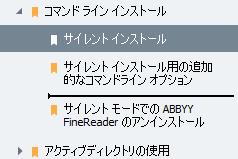
 ブックマークの並べ替えまたはネストレベルの変更は文書の外観に影響しません。
ブックマークの並べ替えまたはネストレベルの変更は文書の外観に影響しません。 ボタンをクリックするか、ブックマークのショートカットメニューで 名前変更 をクリックします。
ボタンをクリックするか、ブックマークのショートカットメニューで 名前変更 をクリックします。 ボタンをクリックするか、ブックマークのショートカットメニューで 削除 をクリックします。
ボタンをクリックするか、ブックマークのショートカットメニューで 削除 をクリックします。